Descripción general
Una confirmación de adhesión (también llamada doble confirmación) requiere que los nuevos suscriptores de correo electrónico verifiquen su dirección de correo electrónico haciendo clic en un enlace de confirmación en un correo electrónico de seguimiento. Este paso adicional garantiza que sus suscriptores de correo electrónico realmente quieren recibir noticias suyas.Esta guía lo guía a través de cómo configurar un flujo de trabajo de confirmación de adhesión usando un mínimo de 1 Etiqueta, Segmento y Journey. Consulte nuestra página de Precios para obtener detalles sobre los límites del plan.Si desea configurar un flujo de confirmación de adhesión a través de API directamente, consulte Ejemplo de enlace mágico de verificación OTP.
Adhesión simple vs doble adhesión
- Adhesión simple: Un usuario ingresa su correo electrónico (por ejemplo, formulario de registro) y se agrega inmediatamente a su lista de correo.
- Doble adhesión (confirmación de adhesión): Después de ingresar su correo electrónico, el usuario debe hacer clic en un enlace de confirmación en un correo electrónico de verificación antes de ser agregado.
Beneficios de la doble adhesión
- Mejora el compromiso y la calidad de la lista
- Verifica el cumplimiento con GDPR, CAN-SPAM y otras regulaciones
- Filtra direcciones falsas, trampas de spam o mal escritas
- Reduce las tasas de rebote y quejas
- Protege contra el abuso y el bombardeo de listas
La mayoría de los remitentes profesionales usan doble adhesión para proteger la reputación de su dominio y maximizar la entregabilidad.
Cómo crear un journey de confirmación de adhesión
Esta configuración utilizará una etiqueta llamadaconfirmed_opt_in con un valor de true o false para identificar a los suscriptores confirmados. Si ya tiene una lista de suscriptores de correo electrónico que están confirmados, puede usar el Importador CSV para agregar la etiqueta a estos usuarios.
Requisitos previos:
Antes de comenzar, configure sus direcciones de correo electrónico como Suscripciones de prueba en OneSignal. Consulte Suscripciones de prueba para más detalles.
1. Crear un segmento de usuarios que no confirmaron la adhesión
Dentro del panel de OneSignal, vaya a Audience > Segments y haga clic en New Segment. Cree un segmento llamado Did not confirm email opt-in que use los siguientes filtros con lógica AND:- User Tag con
confirmed_opt_in“is not”true - Device Type es Email
- Test Users es true (se eliminará antes de configurar en vivo en Producción)
confirmed_opt_in establecida en false o no está establecida.
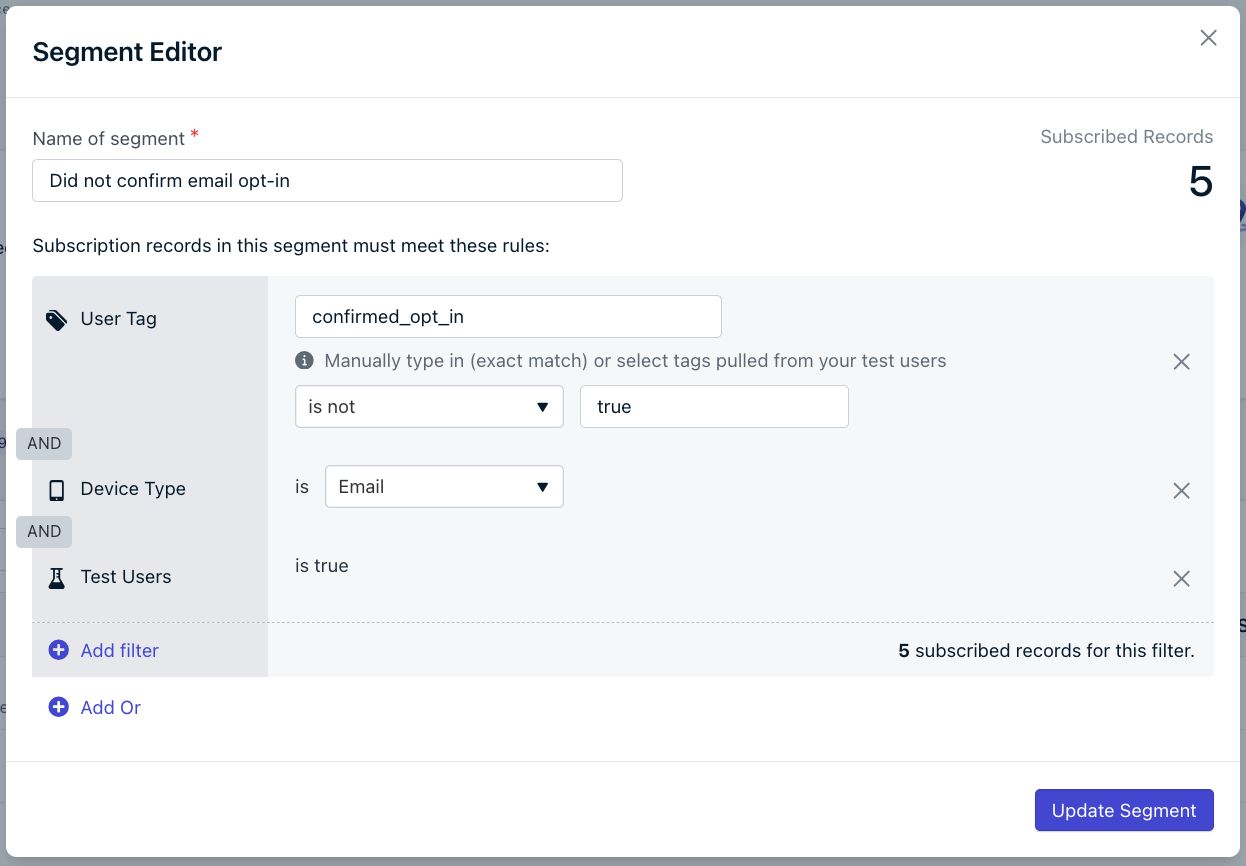
Segmento Did not confirm email opt-in
2. Crear una plantilla de correo electrónico de confirmación de adhesión
Navegue a Messages > Templates > New Email Template y seleccione HTML Editor o Drag & Drop Editor. Diseñe un correo electrónico de confirmación simple:- Línea de asunto clara (por ejemplo, “Confirme su suscripción”)
- Un solo CTA de confirmación prominente (“Confirmar suscripción”)
- No incluya ningún otro enlace como botones de redes sociales u otros CTA que puedan distraer al usuario del proceso de confirmación.
HTML
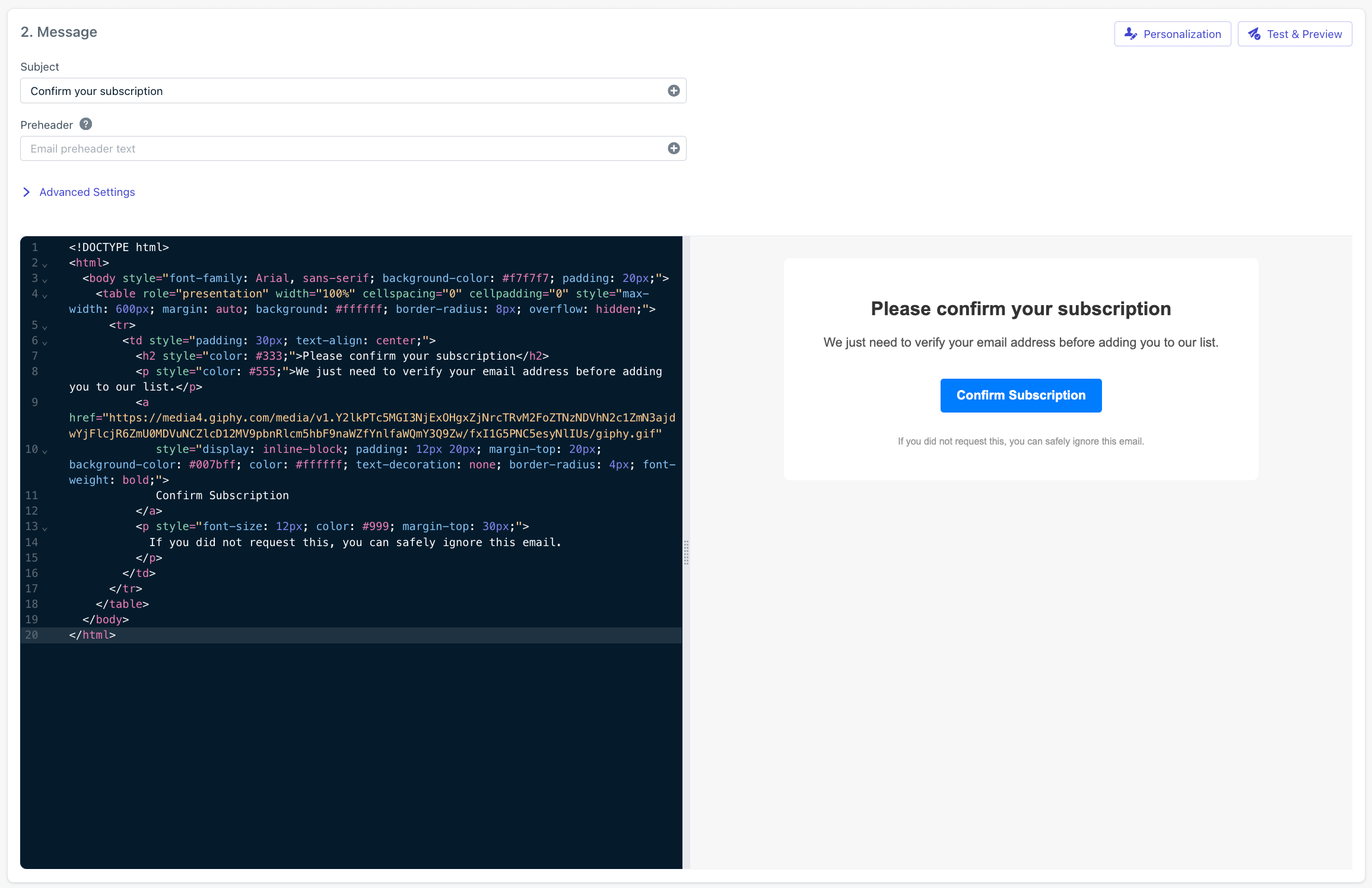
Plantilla de correo electrónico de adhesión
3. Construir un Journey de confirmación de adhesión
Navegue a Journeys > New Journey y seleccione Start from scratch.Configuración del Journey
- Nombre el Journey:
Confirm Email Opt-ino cualquier cosa que le guste para reconocer lo que hace este Journey. - Entry Rules: Incluya el segmento Did not confirm email opt-in.
- Exit Rules: Marque They moved through the entire Journey.
- Re-entry Rules: Seleccione No, they can receive this only once.
- Schedule: Seleccione Start immediately o prográmelo para una fecha posterior y Never stops.
Paso de mensaje de correo electrónico
Agregue un paso de mensaje Email y seleccione la plantilla Confirm Email Opt-in. Su Journey debería verse así hasta ahora: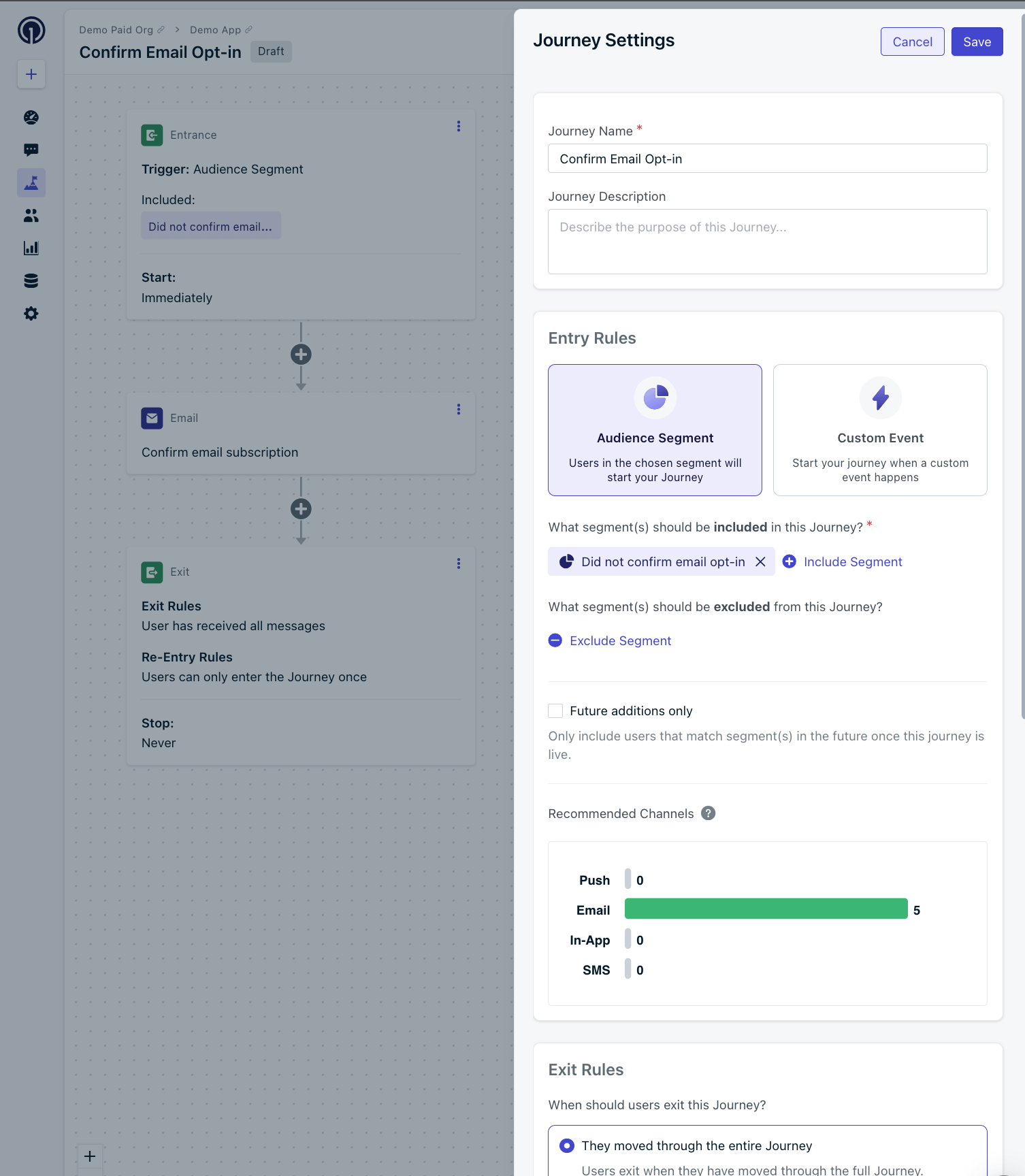
Paso de mensaje de correo electrónico y configuración del Journey
Paso Wait until
Agregue un paso Wait Until y establezca la condición de Branch A en:- Previous Message
- Nombre de plantilla Confirm email subscription
- Clicked
1 Day y Continue Journey”.
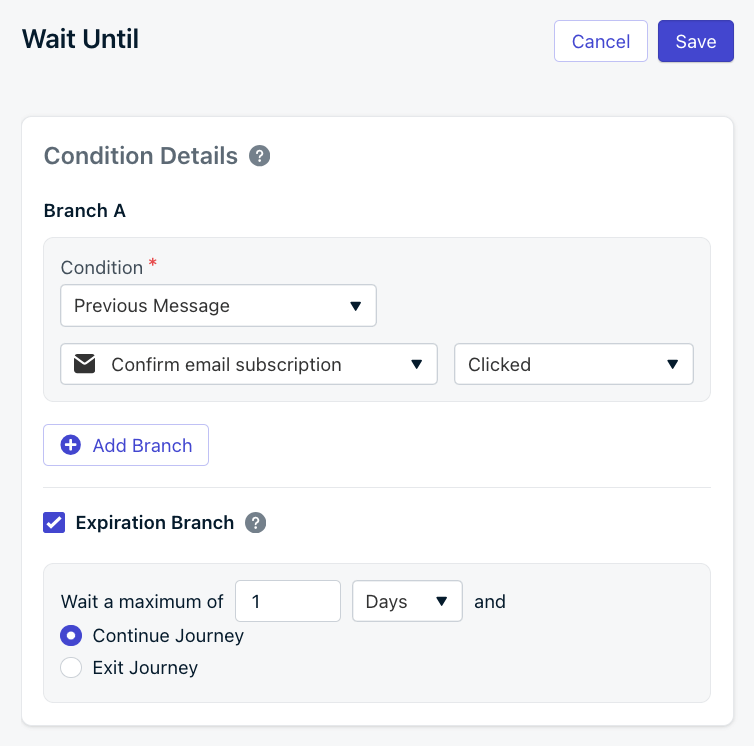
Paso Wait until
Etiquetar usuarios que confirman
Bajo la rama A (Message Clicked) agregue una acción Tag User y establezca la etiqueta enconfirmed_opt_in y el valor en true.
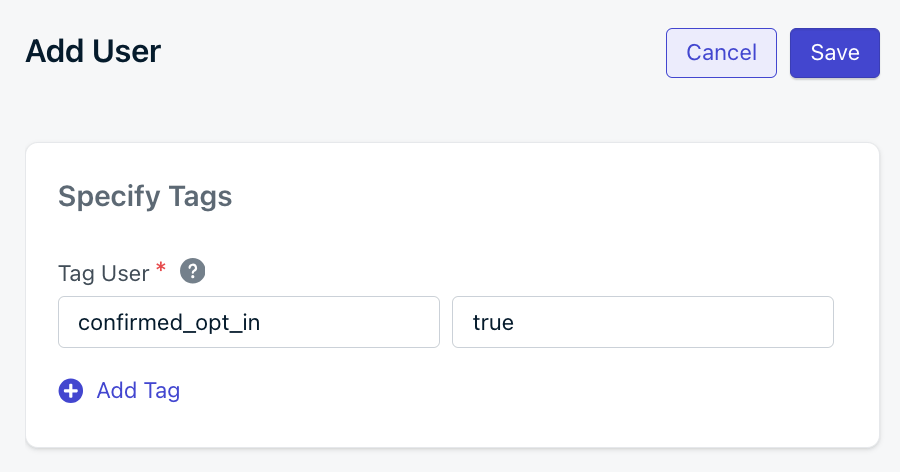
Acción Tag User
confirmed_opt_in cambiará de false a true. Esto le permitirá rastrear qué usuarios han confirmado su suscripción de correo electrónico.
Seguimiento con no confirmadores
Después de 1 día, si el usuario no hizo clic en el botón para confirmar su suscripción, irá por la rama Expire (1 Day). En este punto puede crear una nueva plantilla de correo electrónico y repetir el proceso (Confirm email subscription 2 > Wait until clicked > Tag if clicked). Se recomienda repetir el proceso al menos una vez más para garantizar la mejor tasa de adhesión.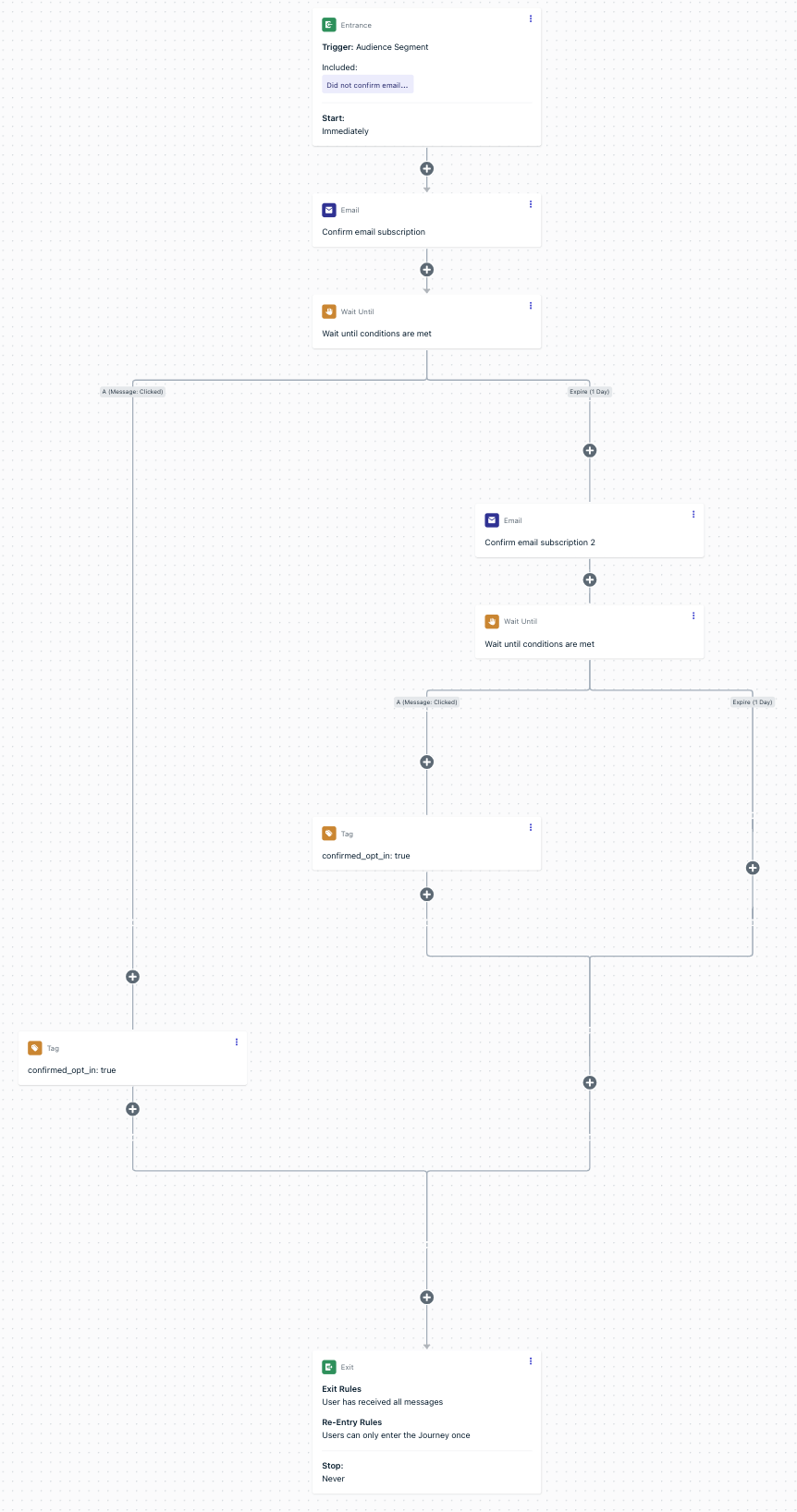
Ejemplo completo de Journey de confirmación de adhesión de correo electrónico
4. Prueba
En este punto, el Journey debería estar listo para probar. Si siguió este tutorial, recuerde que usamos el filtro “Test Users” en el Segmento, por lo que esto solo se enviará a correos electrónicos que marcó como “testers” y que cumplan con los criterios de etiqueta. Si necesita agregar más correos electrónicos de prueba, puede hacerlo manualmente dentro del panel de OneSignal siguiendo estas instrucciones: Cuando esté listo para probar:- Haga clic en Set Live en el Journey.
- Espere unos minutos y debería recibir la primera plantilla de correo electrónico.
- Haga clic en el botón del correo electrónico. Espere unos minutos más.
- Su usuario debería salir del Journey y tener la etiqueta
confirmed_opt_in=trueactualizada.
Solución de problemas
Una vez que configure el Journey en vivo, si no recibió el correo electrónico de confirmación después de unos minutos:- Navegue de nuevo al Journey activo
- Haga clic en el primer paso de correo electrónico
- Seleccione Audience Activity en la parte superior izquierda. Consulte Análisis de Journey para más detalles sobre Audience Activity.
- Debería ver su correo electrónico en la columna “Delivered”. Si no está ahí, verifique si su dirección de correo electrónico está suscrita y cumple con los criterios del Segmento.
- Navegue a Audience > Users
- Busque su dirección de correo electrónico
- Verifique la columna “Tags”. Debería ver
confirmed_opt_in=truesi el Journey funcionó correctamente.
¿Todavía necesita ayuda?Envíenos un correo electrónico a
[email protected] con la siguiente información:- La dirección de correo electrónico que está probando.
- Un enlace al Journey. Puede copiar y pegar la URL de la barra de direcciones del navegador.
- Cualquier información adicional que crea que pueda ser útil.
5. Configurar en vivo en producción
Cuando esté listo para enviar esto a usuarios reales, deberá hacer lo siguiente:- Navegue al Journey y haga clic en More Options > Stop + Archive.
- Navegue al Segmento y haga clic en Options > Pause, luego Options > Duplicate.
- Actualice el Segmento para eliminar el filtro “Test Users”.
- Navegue de nuevo a la página de Journeys y haga clic en Options > Duplicate.
- Actualice el Journey para usar el Segmento sin el filtro “Test Users” y Save.
- Haga clic en Set Live cuando esté listo para activarlo para todos los usuarios.
Los suscriptores que confirman ahora llevan la etiqueta
confirmed_opt_in=true, que puede usar para segmentación y para asegurarse de que solo envía mensajes a usuarios verificados.Consideraciones importantes y advertencias
Cumplimiento normativo
Cumplimiento normativo
- GDPR requiere consentimiento explícito, que la doble adhesión proporciona.
- CAN-SPAM no requiere doble adhesión, pero reduce las quejas.
- Siempre almacene prueba de consentimiento (marca de tiempo + fuente).
Mejores prácticas de entregabilidad
Mejores prácticas de entregabilidad
- Los correos electrónicos de confirmación deben ser simples y cortos — evite imágenes pesadas.
- No agregue contenido de marketing a su correo electrónico de confirmación.
- Configure la autenticación de correo electrónico adecuada (SPF, DKIM, DMARC) para evitar las carpetas de spam.
Consejos de UX y conversión
Consejos de UX y conversión
- Muestre una página de agradecimiento después del registro que explique el paso de confirmación.
- Use una línea de asunto clara (por ejemplo, “Un último paso: Confirme su suscripción”).
- Envíe recordatorios con moderación — máximo 2–3 intentos.
Problemas comunes
Problemas comunes
- Los enlaces no se rastrean: Asegúrese de que su botón use un enlace rastreado del editor de plantillas de OneSignal.
- Los usuarios nunca confirman: Algunos correos electrónicos pueden terminar en spam. Anime a los usuarios a verificar las carpetas de spam o promociones.
- Adhesiones duplicadas: Solo permita usuarios con
confirmed_opt_in = trueen sus segmentos de envío principales.
Próximos pasos
- Use la etiqueta
confirmed_opt_inpara construir segmentos de correo electrónico de alta calidad. - Revise Configuración y cumplimiento de correo electrónico para proteger la reputación de su dominio.
- Explore Acciones y ramas de Journeys para estrategias de reintento avanzadas.